腾达 AC6 无线路由器上网设置办法图文解析详细图文详细教程
1、首先我们要先连接路由器,腾达AC6路由器上一共有4个网线接口,1个WAN接口,3个LAN接口。请在腾达AC6路由器注意查看,先找到WAN接口。腾达AC6路由器的WAN接口,连接猫、光猫或者入户宽带网线。电脑用网线连接到,腾达AC6路由器LAN1、LAN2、LAN3中任意一个。

2、设置电脑IP地址,在设置腾达AC6路由器上网之前,需要把电脑本地连接(以太网)中的IP地址,设置为自动获得IP地址(又叫做:动态IP),如下图所示。
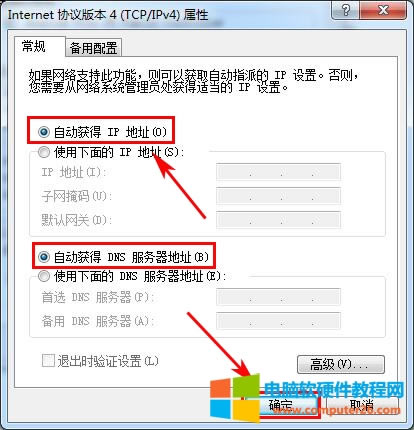
3、设置腾达AC6路由器上网
1)打开电脑上的浏览器,在浏览器地址栏中输入:tendawifi.com,并按键盘上的Enter键——>在弹出的页面中,点击“开始体验”。
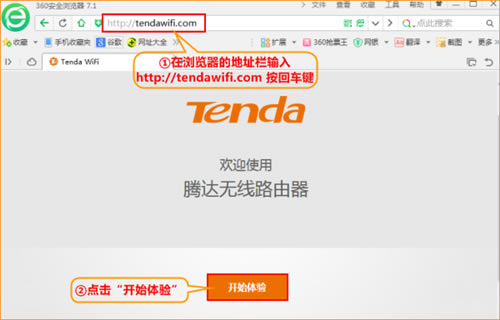
2)选择连接方式
①宽带连接
在开通宽带的时候,运营商会提供一个宽带账号、宽带密码给用户;且在未使用路由器的时候,电脑上需要使用“宽带连接”程序,填写宽带账号、密码进行拨号,拨号成功后,电脑就能上网。如果你的宽带情况与上面介绍的一致,则这里的“连接方式”就应该选择:宽带连接——>然后填写宽带运营商提供的“宽带账号”、“宽带密码”——>点击“下一步”。
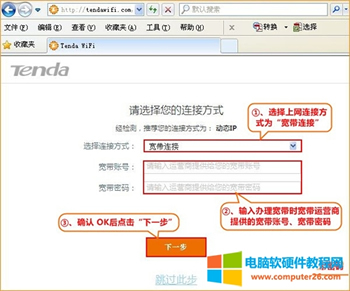
②动态IP
在未使用路由器的时候,只需要把宽带网线(猫)连接到电脑上,电脑的IP地址设置为自动获得,这时候电脑就可以正常上网了。如你的宽带与上面介绍的相符,这里的“上网方式”应该选择:动态IP——>然后点击“下一步”。
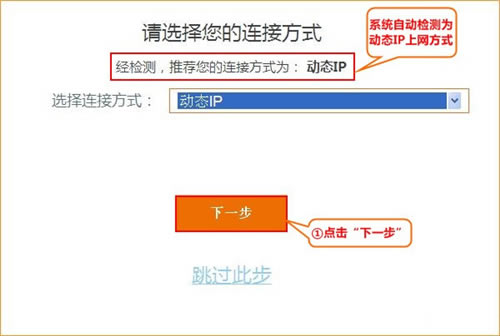
③静态IP
在开通宽带的时候,运营商会提供一个IP地址、子网掩码、网关、2个DNS给用户;在未使用路由器的时候,需要在电脑本地连接中填写宽带运营商提供的IP、子网掩码、网关、DNS,如下图所示,然后电脑就可以上网了。如你的宽带与上面介绍的相符,这里的“上网方式”应该选择:静态IP——>输入运营商提供的静态IP地址信息——>点击“下一步”。
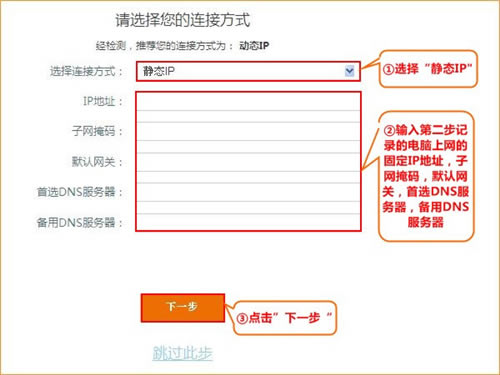
4、设置“信号强度”为:低功耗 或者 高功耗——>“无线名称”、“无线密码”以及“登录密码”——>点击“下一步”。
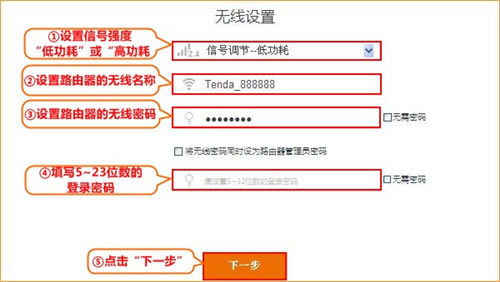
5、“设置完成,路由器正在联网中,请稍候…”,等待大约10秒钟后,在跳转界面点击“更多功能”,参考如下步骤
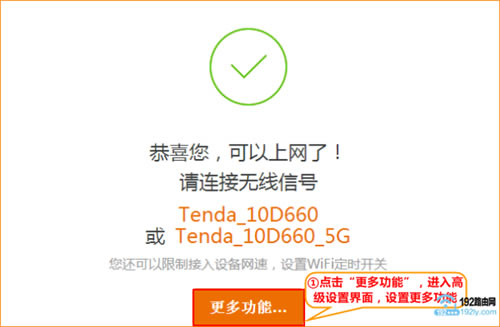
6、检查设置是否成功
①输入刚才设置的“登录密码”,重新进入腾达AC6的设置页面
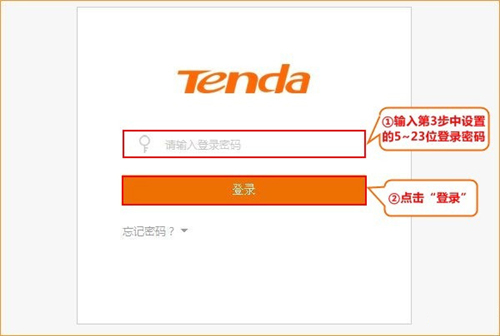
②点击“外网设置”——>查看“接入信息”位置,如果显示:已联网,您可以上网了。说明腾达AC6路由器设置成功,可以正常上网了。
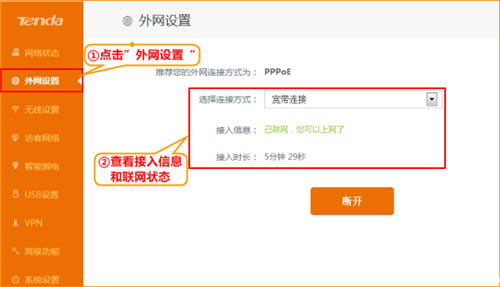
……